Win10怎么删除系统临时文件?Windows10清理系统临时文件的方法
我们的Win10系统电脑在使用一段时间后,就会产生大量的临时文件,这些临时文件会严重影响到我们系统的运行速度,因此,我们一定得把它们删除掉才可以。不过,许多用户都不知道该如何操作,接下来,小编就向大家分享Windows10系统清理系统临时文件的具体方法。
操作步骤:
1、单击开始菜单,点击“设置”。
2、打开设置后,依次打开“系统”——“储存”。
3、选择你要清理的磁盘,一般我们选择系统分区C盘。
4、选择后,系统人列出储存使用情况,我们选点击下方的“临时文件”。
5、然后点击删除临时文件按钮就可以了。
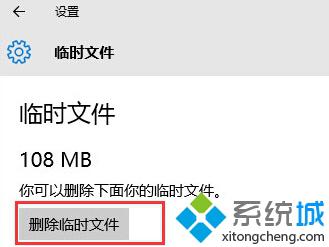
以上就是Windows10清理系统临时文件的方法介绍了。系统产生的临时文件,如果没有及时删除掉的话,会导致我们电脑的运行速度变得很慢。大家只要按照小编的步骤进行操作的话,就能够将整个系统中系统使用的临时文件全部清理掉了。
相关推荐:
win10系统如何修改临时文件夹路径?windows10更改临时文件夹路径的方法
相关教程:临时文件怎么删除电脑系统临时文件可以清理吗磁盘清理中临时文件查看ie临时文件好压的系统临时文件夹我告诉你msdn版权声明:以上内容作者已申请原创保护,未经允许不得转载,侵权必究!授权事宜、对本内容有异议或投诉,敬请联系网站管理员,我们将尽快回复您,谢谢合作!










